Google 크롬에서 "나중에 읽어보기"확장 기능의 장점을 기다리셨습니까? 이제 로컬 나중에 읽기 확장을 사용하여 "나중에 읽기 목록"을 만들 수 있습니다.
설치
확장 프로그램을 추가하는 것은 빠르고 쉽지만 나중에 로컬 읽기를 Chrome에 추가하기 전에 설치를 확인해야합니다.
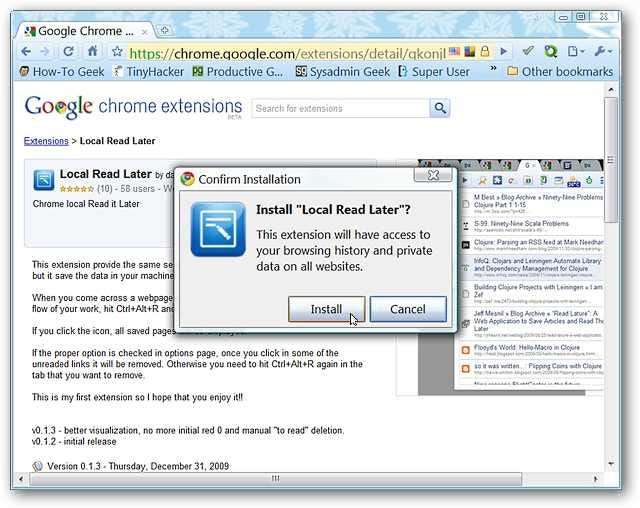
설치가 완료 되 자마자 새로운 "도구 모음 단추"와 간단한 확장 관리 메시지가 표시됩니다. 이 시점에서 드롭 다운 목록에서 "저장된 웹 사이트"를 클릭 한 후 "저장된 웹 사이트"를 처리하는 방법을 결정하는 옵션으로 이동해야합니다.
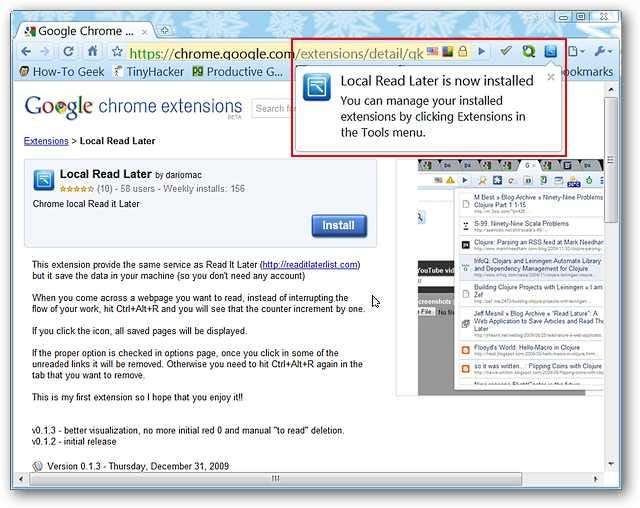
"옵션"에 액세스하는 유일한 방법은 "Chrome 확장 프로그램 페이지"를 통하는 것입니다…
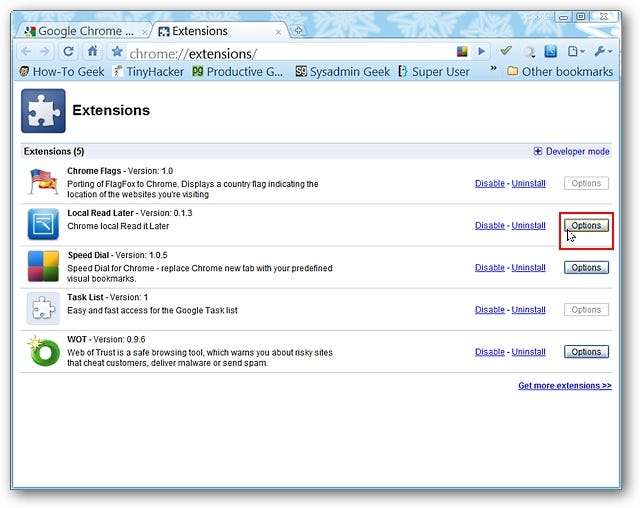
다음은 로컬 나중에 읽기에 대한 옵션입니다. 상단에는 확장 기능이 작동하는 방식에 큰 영향을 미치는 옵션이 있습니다. 활성화 상태 (기본 설정)로두면 드롭 다운 목록에서 클릭 한 각 "저장된 웹 사이트"가 자동으로 삭제됩니다. 링크가 더 이상 필요하지 않지만 실수로 클릭 한 경우에는 좋습니다.
이 옵션을 비활성화하면 클릭하더라도 모든 웹 사이트가 목록에 남게됩니다. 그런 다음 어떻게 제거합니까? 이것이 "읽을 페이지 (JSON)"텍스트 영역의 용도입니다. 개별 드롭 다운 목록 항목을 수동으로 삭제할 수 있습니다 (또는 "모두 재설정"을 클릭하여 자동으로 모두 삭제). 목록은 복사, 외부 저장 및 필요할 경우 나중에 복원 할 수도 있습니다 (확실히 훌륭함).
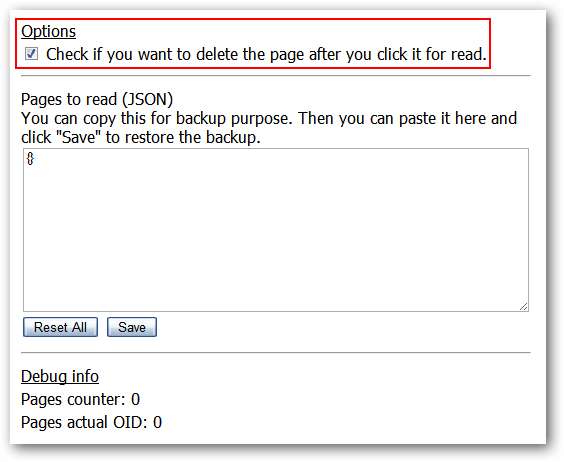
나중에 작동하는 로컬 읽기
좋습니다. 나중에 읽고 싶은 웹 사이트를 찾았습니다. 목록에 어떻게 추가합니까? 키보드 단축키 "Ctrl + Alt + R"을 사용하면 웹 사이트가 즉시 목록에 추가됩니다. 수정 된 카운트 "상자"로 변환되기 전에 몇 초 동안 "NEW"라는 텍스트가있는 작은 빨간색 깜박이는 상자가 표시됩니다.
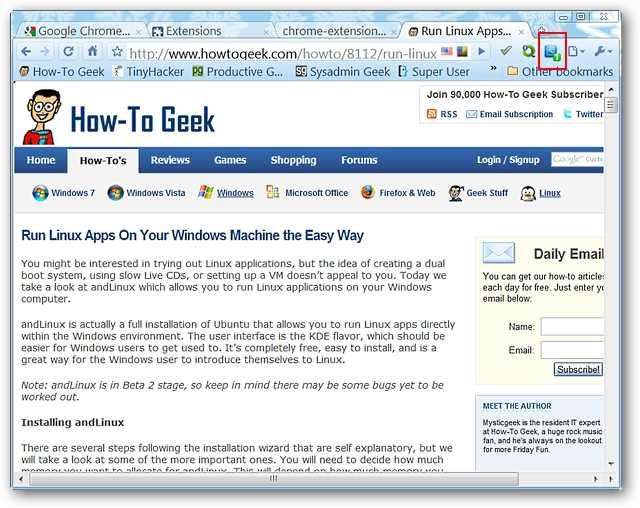
"도구 모음 단추"및 "저장된 웹 사이트 수"에 대해 자세히 살펴보십시오.
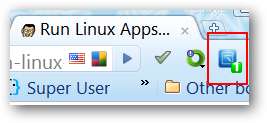
다른 웹 사이트, 다른 "Ctrl + Alt + R"로 목록에 추가…
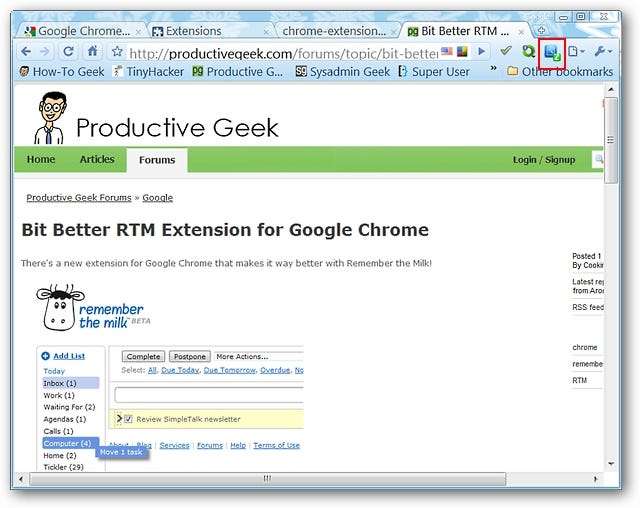
여기에 우리가 약간 채우기 시작하는 예제 목록이 있습니다.
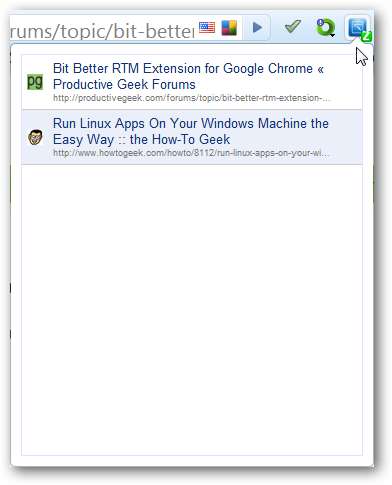
이제 "읽을 페이지 (JSON)"텍스트 영역이 어떻게 보이는지 궁금하십니까? 여기에 두 개의 웹 사이트가 추가되었습니다.
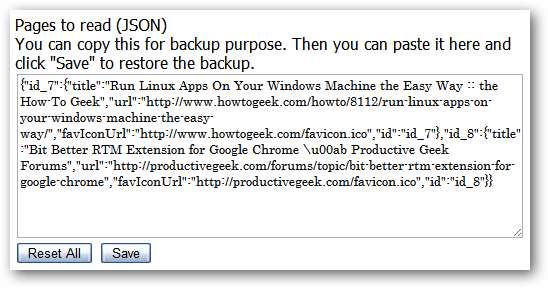
저장된 링크를 사용해 볼 시간입니다. 드롭 다운 목록을 열고 보려는 목록을 클릭합니다…
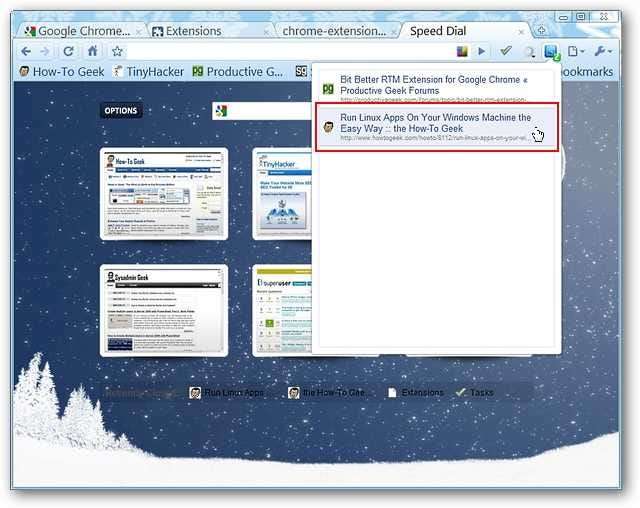
웹 페이지가 새 탭에서 열리고 목록이 드롭 다운 목록에서 사라집니다 (제거 기능을 비활성화하지 않은 경우).
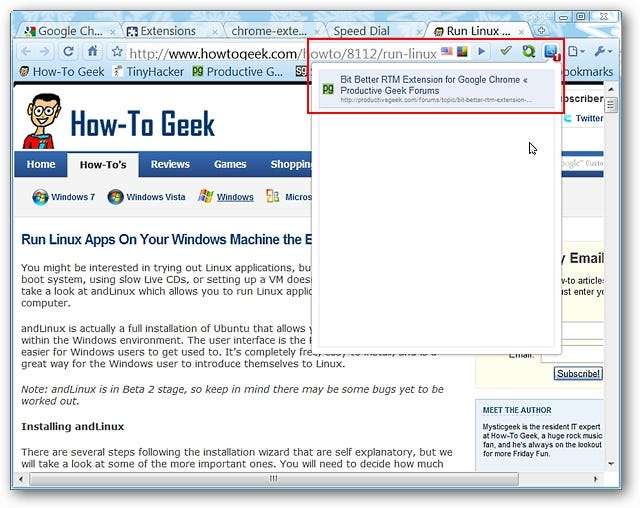
결론
이 확장 프로그램은 아직 개발 초기 단계에 있지만 Chrome에서 "나중에 읽기"기능을 기다리고 있다면 로컬 나중에 읽기를 시도해야합니다.
연결
Local Read Later 확장 프로그램 (Google Chrome 확장 프로그램







